웹하드 형식의 파일을 업로드하거나 공유 문서를 만들어 사람들과 팀 프로젝트를 관리할 수 있는 드라이브가 요즘은 많이 생기게 되었습니다. 그중 구글 드라이브를 이용하여 문서를 작성하고 다양한 파일을 업로드할 수 있어 유용하게 사용할 수 있습니다
구글 드라이브 팀 드라이브는 별도로 프로그램을 설치하지 않아도 되고 모바일에서도 사용할 수 있기 때문에 아직 사용하지 않으신 분들은 신세계를 맞보실 거라 생각합니다
구글 드라이브 팀 드라이브 사용법에 대해 자세히 알려드리겠습니다

구글 드라이브
개인용 문서 관리 및 공동 작업이 가능한 공유문서를 관리할 수 있는 플랫폼입니다. 팀 프로젝트를 해야하는 경우 유용하게 사용할 수 있는 기능입니다
문서뿐만 아니라 사진, 비디오, 오디오 등 다양하게 업로드할 수 있습니다
구글 드라이브는 구글 계정 가입 시 기본적으로 15GB가 주어지고 무료로 저장공간을 사용할 수 있습니다. 유료로 사용하는 경우 월이나 연간으로 비용을 지불하여 저장용량을 더 크게 사용할 수 있습니다
구글 드라이브 사용법
구글 드라이브는 구글 계정이 있다면 바로 사용할 수 있습니다. 만약 구글 계정이 없다면 구글 계정을 만든 후 사용하시면 됩니다. 회원가입은 어렵지 않습니다
구글 드라이브로 접속하면 왼쪽에 메뉴 항목들이 있습니다. 처음 사용하는 분이라면 새로 만들기를 클릭하여 원하는 항목으로 사용하면 됩니다
파일을 업로드 하고 싶은 경우 새로 만들기를 누르지 않아도 파일을 인터넷 창에 끌어다 놓아도 업로드가 됩니다

새로 만들기를 클릭하면 파일, 폴더 업로드 및 문서 관련 여러 가지 항목들이 있습니다. 구글 문서는 한컴과 비슷하고 스프레드시트는 엑셀, 프레젠테이션은 파워포인트, 설문지는 말 그대로 설문지를 만들 수 있는 문서입니다. 그리고 다른 항목도 있으니 본인이 필요한 서류에 맞게 사용하시면 됩니다
필자는 주로 무서와 스프레드시트를 사용하는데 좋은 점은 모바일에서도 확인할 수 있고 인터넷만 된다면 굳이 파일을 따로 저장해서 가지고 다닐 필요도 없이 구글 드라이브에 업로드만 되있다면 수시로 수정도 가능하고 문서를 확인할 수 있습니다
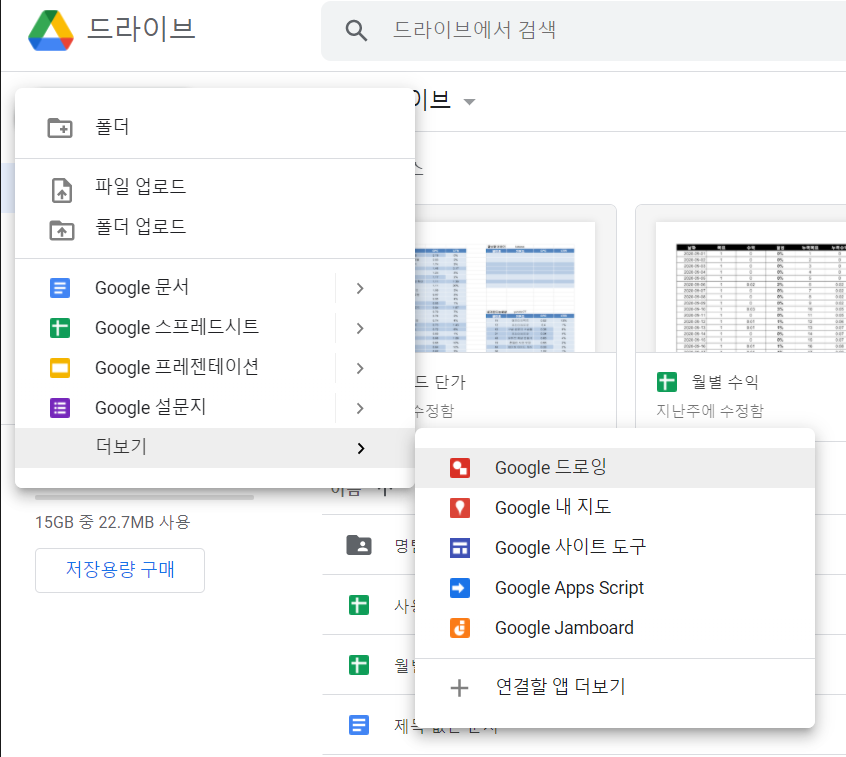
만약 팀 프로젝트를 위해 공유 문서를 만드는 경우 관리하기 쉽게 폴더를 새로 만들어 알아보기 쉽게 이름을 지정합니다

폴더를 만들었으면 드라이브 화면에 본인이 생성한 파일 목록을 볼 수 있습니다. 해당 만든 폴더를 공유하고 싶다면 생성된 폴더를 선택한 후 오른쪽 마우스 버튼을 클릭합니다

여러 가지 기능 중 공유를 클릭합니다
여기서 만약 파일을 다운 받고 싶다면 다운로드를 클릭하면 해당 폴더에 있는 자료를 다운받을 수 있습니다

공유를 클릭하면 두 가지 방법으로 공유할 사람을 지정할 수 있는데 위에는 연락처, 이메일 등 저장된 사람에게 공유하는 방법과 두 번째 링크 보기는 링크 주소를 함께 공유할 사람들에게 보내어 링크로 접속한 사람들이 해당 파일을 볼 수 있는 권한을 줄 수 있는 방법입니다
주로 링크로 해서 하는 경우가 흔합니다

간단하게 구글 드라이브 팀 드라이브 사용법에 대해 다뤄봤습니다. 간단하고 어렵지 않게 사용할 수 있어 금방 적응할 수 있습니다. 무엇보다 무료로 사용할 수 있고 문서를 따로 파일을 외장하드나 USB에 넣어 다니지 않아도 돼서 무척 편리합니다
추천글
'IT 정보' 카테고리의 다른 글
| 카톡 알림 끄기 소리에서 자유로워지자 (0) | 2021.04.08 |
|---|---|
| 재난문자 알림 끄기 켜기 설정 방법 (0) | 2021.04.07 |
| 갤럭시 화면 녹화 쉽게 하는 방법 (0) | 2021.04.06 |
| 고용보험 가입이력조회 발급방법 (0) | 2021.04.06 |
| 넷플릭스 회원가입 한달무료 이용하자 (0) | 2021.04.05 |



